Kun je end-to-end-encryptie op WhatsApp uitschakelen?

Wat te weten
- End-to-end-codering voor berichten in WhatsApp beveiligt je gesprekken en zorgt ervoor dat je chats privé en veilig blijven, zelfs als ze via de servers van WhatsApp gaan. Je kunt het niet uitschakelen.
- Schakel end-to-end-codering uit op WhatsApp-back-ups onder Instellingen > Chats > Chat-back -up > End-to-end gecodeerde back-up > Uitschakelen > Wachtwoord invoeren > Volgende > Uitschakelen > Gereed .
- Lees verder voor meer informatie over end-to-end-codering, hoe u uw wachtwoord kunt wijzigen of opnieuw instellen en stapsgewijze handleidingen!
WhatsApp is het belangrijkste communicatiemiddel voor ruim twee miljard mensen wereldwijd. Bovendien heeft WhatsApp een heleboel functies, samen met end-to-end-codering om gesprekken te beschermen.
WhatsApp maakt al jaren standaard gebruik van end-to-end-encryptie om de privacy van gebruikers te beschermen bij het verzenden en ontvangen van berichten. Maar kun je end-to-end-encryptie in WhatsApp uitschakelen? Laten we het uitzoeken en vertrouwd raken met end-to-end-codering in WhatsApp.
Wat is end-to-end-encryptie op WhatsApp?
End-to-end-encryptie zorgt er in een notendop voor dat de enige mensen die kunnen lezen of horen wat je verzendt, jij bent en de contactpersoon die je op WhatsApp wilt berichten. De inhoud van uw gesprekken is voor niemand toegankelijk, ook niet voor WhatsApp, en wordt versleuteld met uw persoonlijke sleutel.
Hoewel encryptie uw berichten beschermt tegen iedereen die er toegang toe heeft, is deze beveiliging niet van toepassing op uw WhatsApp-chatback-ups die zijn opgeslagen in iCloud of Google Drive. Het ontbreken van encryptie voor cloudback-ups creëert een potentiële maas in de wet die ongeautoriseerde toegang tot uw chats mogelijk maakt.
In 2021 lanceerde WhatsApp cloudback-up-encryptie als oplossing voor dit probleem. Chatback-ups worden gecodeerd met een specifieke cryptografische sleutel van 64 cijfers die op uw telefoon wordt bewaard in een hardwarebeveiligingsmodule (HSM), volgens een blogpost van Meta. U kunt de sleutel zelf opslaan of een wachtwoord gebruiken om de sleutel op uw telefoon te beveiligen, zodat u er alleen toegang toe hebt als dat nodig is. Niettemin is deze optie standaard uitgeschakeld.
Kun je End-to-End-encryptie op WhatsApp uitschakelen?
Als het om chats in WhatsApp gaat, kun je de encryptie niet uitschakelen. Versleuteling voor chat is standaard ingeschakeld en is een functie van WhatsApp. Er zit geen schakelaar in de Instellingen, die je kunt gebruiken om end-to-end-codering voor chats in WhatsApp uit te schakelen.
Als het echter om chatback-ups gaat, kunt u uw back-ups coderen en de codering naar wens uitschakelen. Dit zorgt ervoor dat u WhatsApp-back-ups kunt configureren volgens uw behoeften en vereisten. Het coderen van uw back-ups kan uw veiligheid vergroten, maar de compatibiliteit tussen meerdere platforms verminderen en het risico met zich meebrengen dat u de toegang tot uw back-up verliest als u uiteindelijk uw wachtwoord vergeet of uw telefoon verliest, waarop de coderingssleutel is opgeslagen.
Hoe u end-to-end-codering voor back-ups kunt uitschakelen
Nu je bekend bent met de beperkingen als het gaat om chats in WhatsApp, gaan we eens kijken hoe je de end-to-end-codering voor je chatback-ups in WhatsApp kunt uitschakelen. Volg de onderstaande stappen om u te helpen bij het proces.
Op iOS
Open WhatsApp op je iPhone.
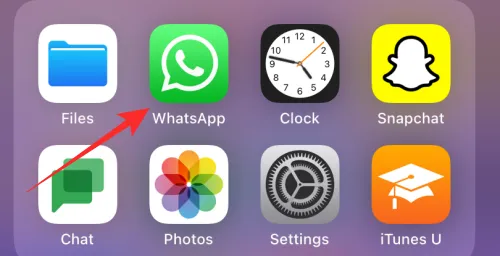
Tik op Instellingen in de rechterbenedenhoek.
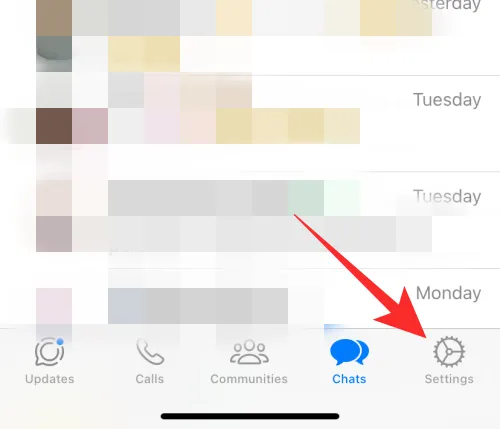
Tik op Chats .
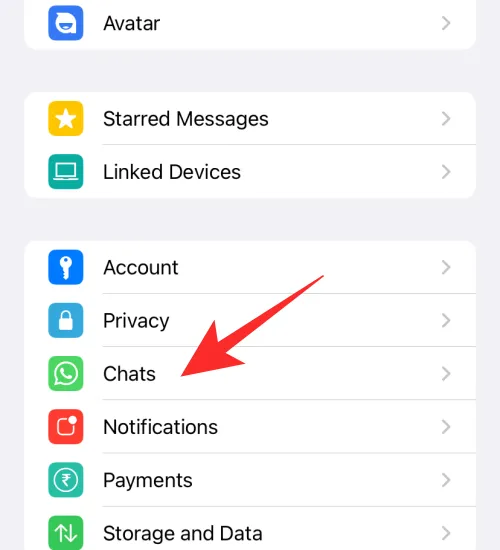
Tik op Chatback-up .
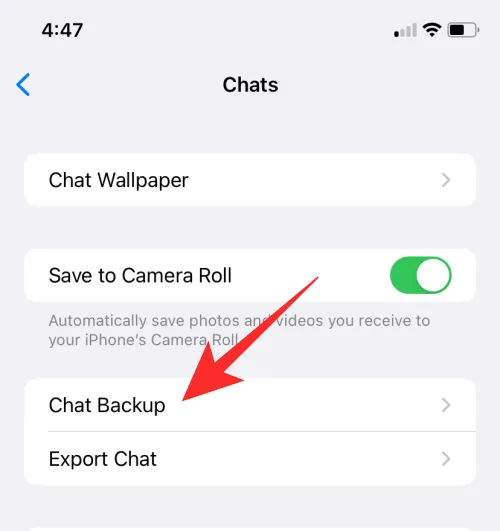
Selecteer End-to-End-coderingsback-up .
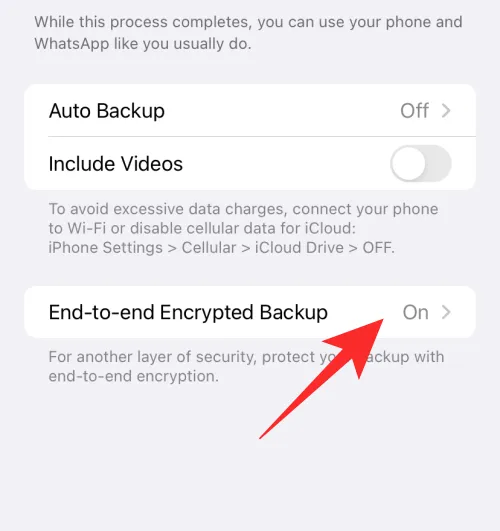
Tik op Uitschakelen .
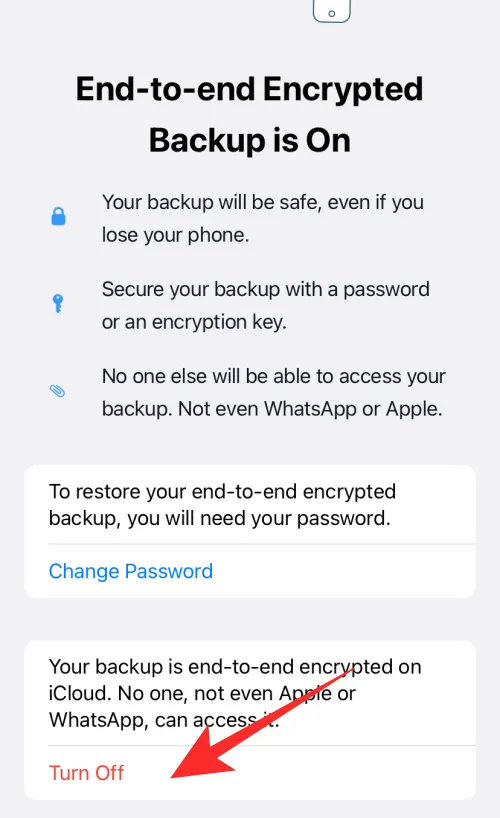
Voer uw wachtwoord in voor een gecodeerde back-up en tik op Volgende .
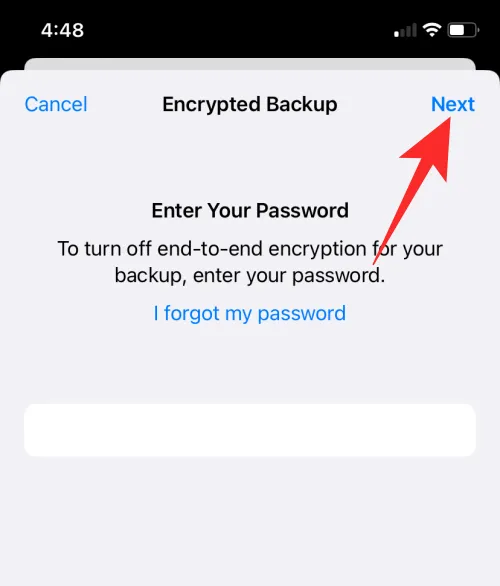
Tik op Uitschakelen om uw keuze te bevestigen.
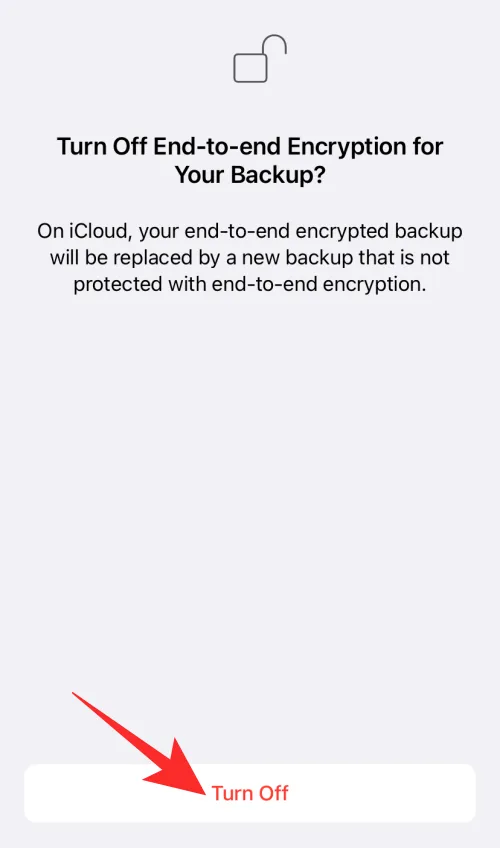
Tik op Gereed .
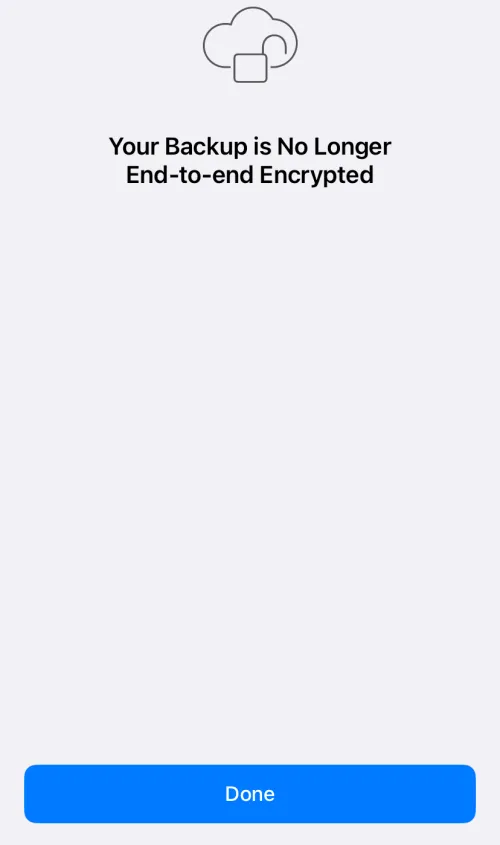
En zo kun je de end-to-end-encryptie voor je chatback-ups in WhatsApp op iPhone uitschakelen.
Op Android
Open WhatsApp op uw Android-apparaat.
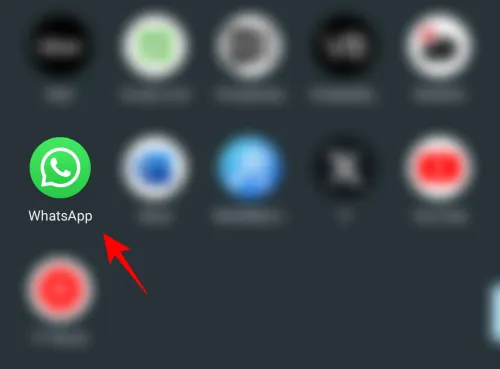
Tik op het pictogram met de drie stippen in de rechterbovenhoek.
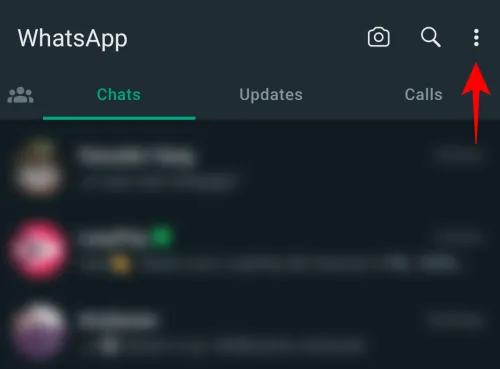
Selecteer Instellingen .
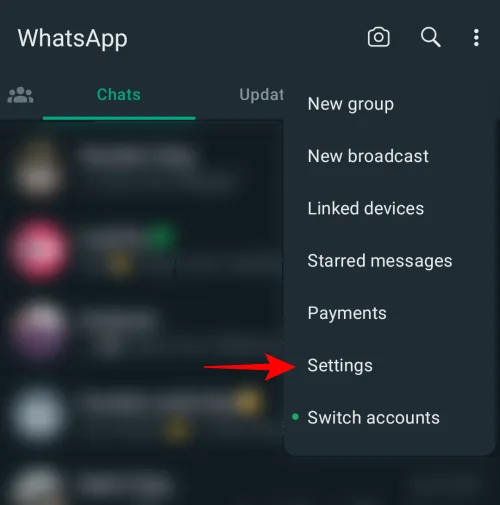
Tik op Chats .
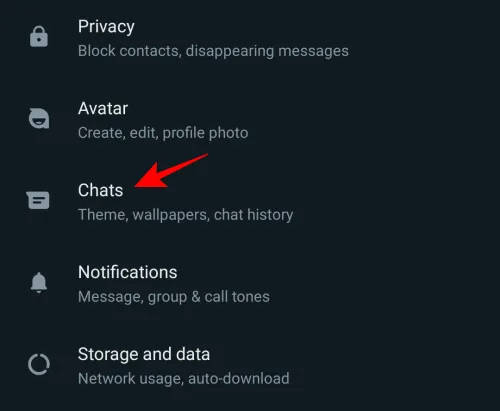
Tik op Chatback-up .
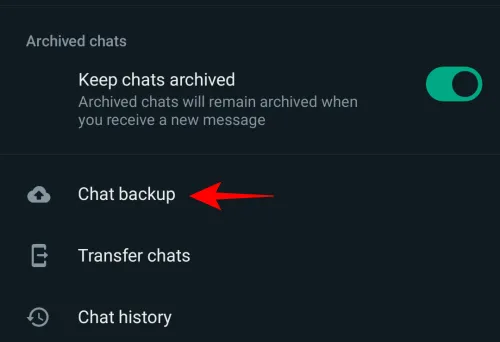
Tik op End-to-end gecodeerde back-up .
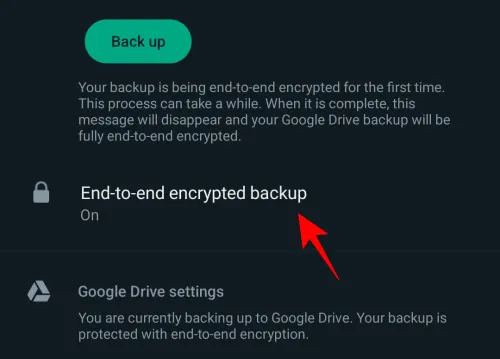
Tik op Uitschakelen .
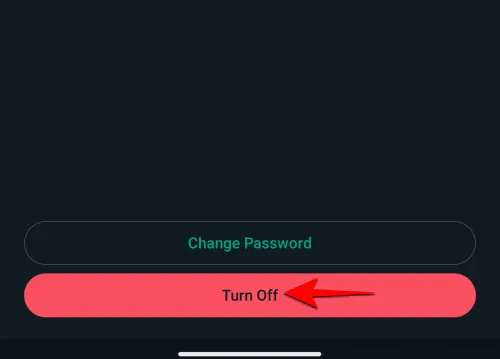
Voer uw wachtwoord in voor een gecodeerde back-up en tik op Volgende .
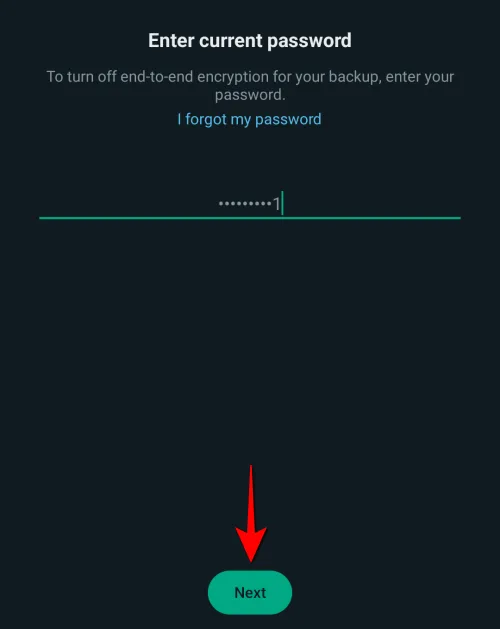
Tik op Uitschakelen om uw keuze te bevestigen.
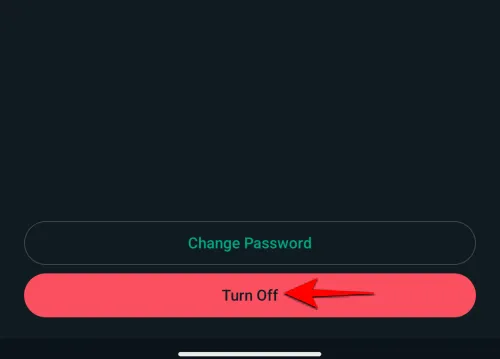
Tik op Gereed .
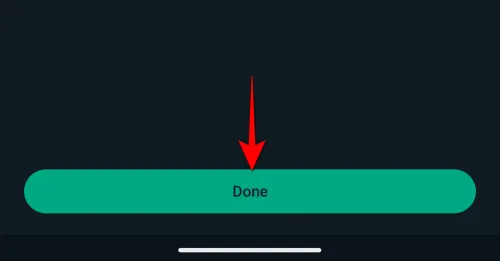
En zo kun je end-to-end-encryptie uitschakelen voor je chatback-ups in WhatsApp op Android.
Hoe u end-to-end-codering kunt uitschakelen als u uw wachtwoord voor gecodeerde back-up bent vergeten
Als u uw wachtwoord bent vergeten, kunt u dit eenvoudig opnieuw instellen met behulp van de biometrische of pincodeverificatie van uw apparaat, zolang u bent ingelogd op uw WhatsApp-account. Volg de onderstaande stappen om u te helpen uw wachtwoord opnieuw in te stellen, zodat u de end-to-end-codering voor uw back-ups kunt uitschakelen.
Op iOS
WhatsApp openen .
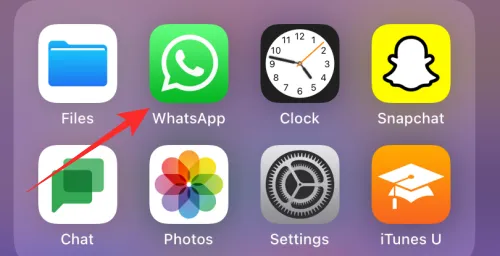
Tik op Instellingen in de rechteronderhoek.
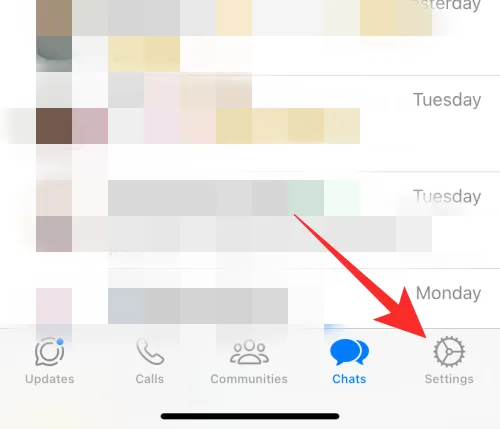
Tik op Chats .
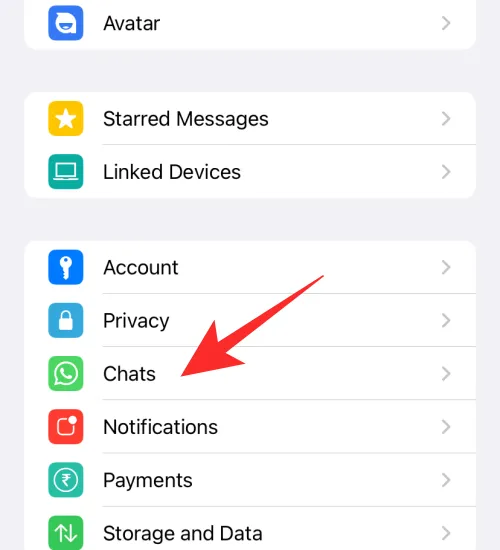
Tik op Chatback-up .
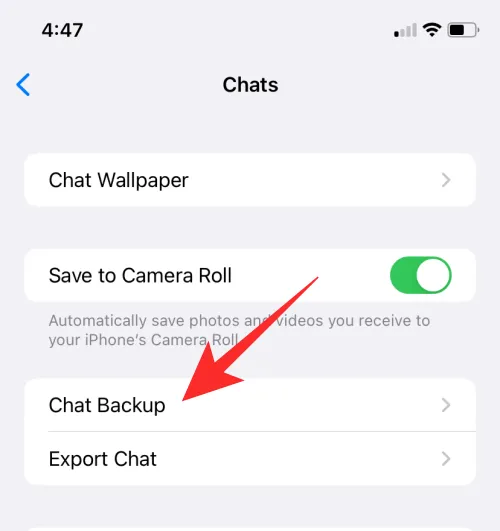
Tik op End-to-End gecodeerde back-up .
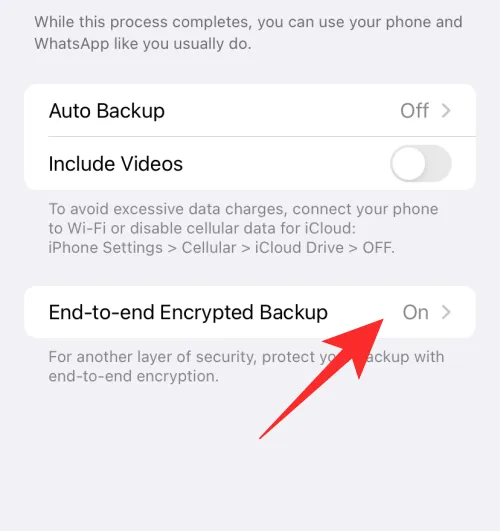
Tik op Wachtwoord wijzigen .
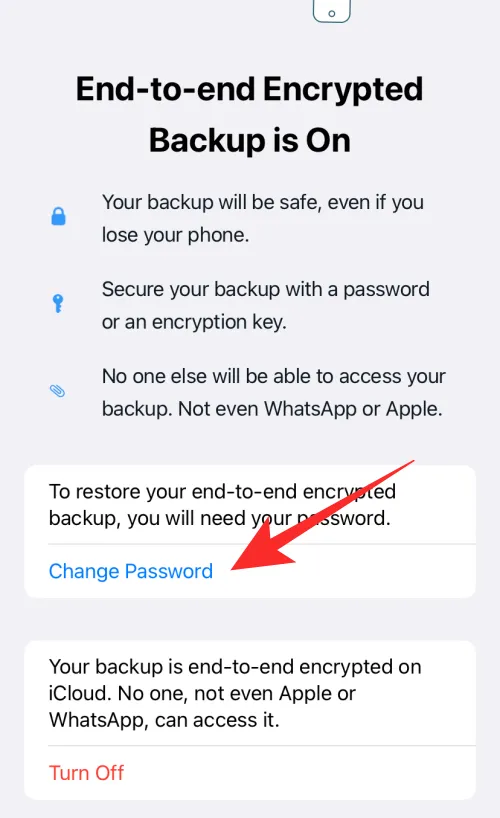
U kunt ook op Uitschakelen tikken .
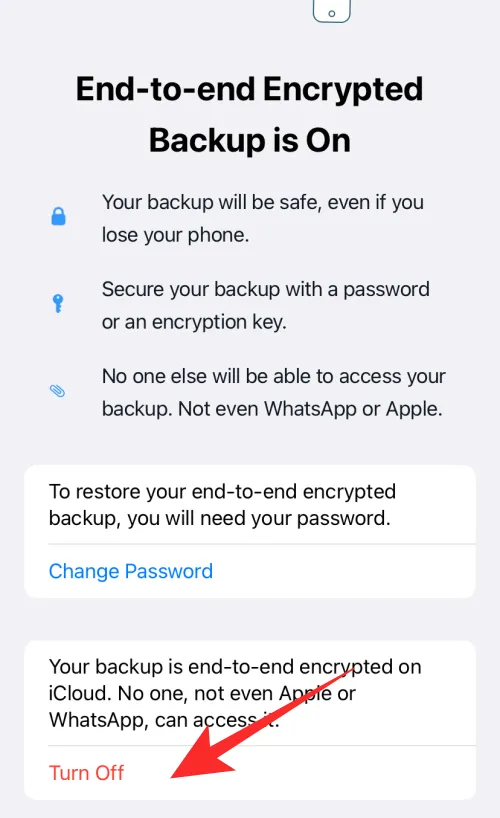
Tik nu op Ik ben mijn wachtwoord vergeten en verifieer uw identiteit met behulp van de apparaatpincode of biometrische beveiligingsmethode.
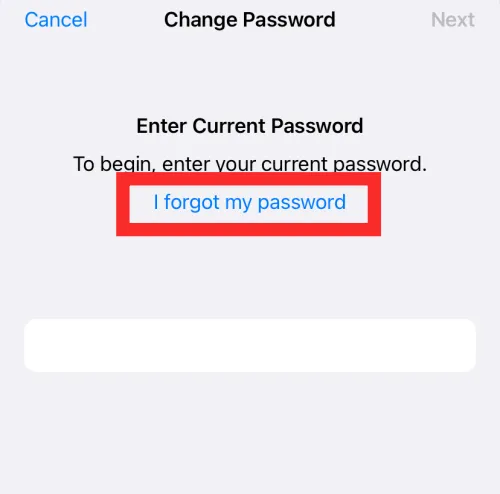
Maak vervolgens een nieuw wachtwoord aan voor back-up en tik op Volgende .
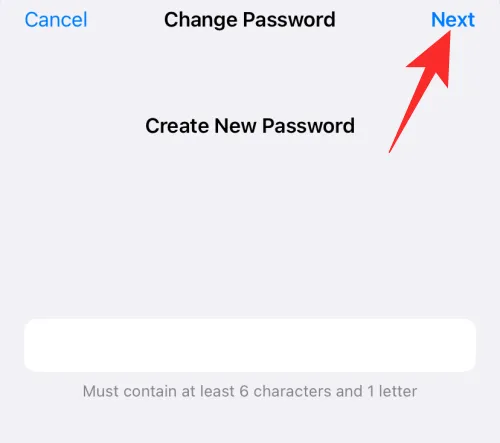
Typ uw wachtwoord opnieuw en tik op Volgende .
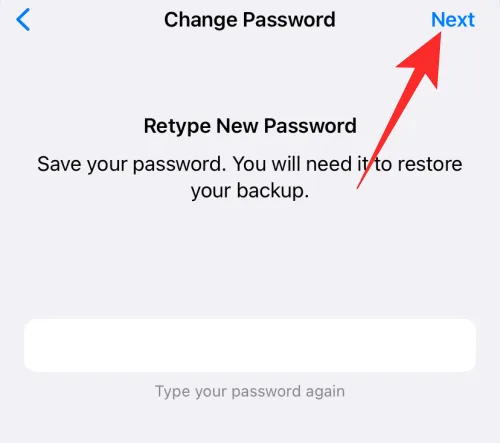
Tik op Gereed zodra het wachtwoord is gewijzigd.

Als u de Uitschakelmethode gebruikt , krijgt u de optie om gecodeerde back-ups uit te schakelen zodra uw wachtwoord opnieuw is ingesteld. Tik op Uitschakelen onder aan uw scherm.
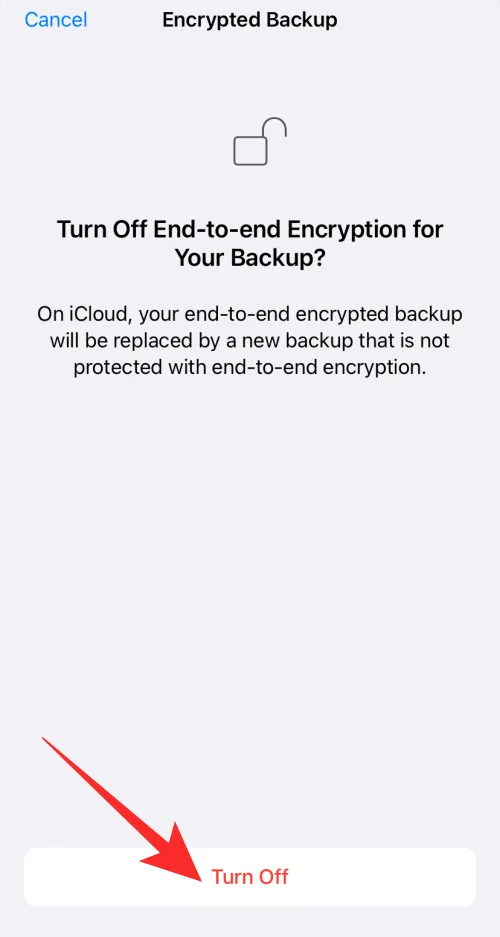
Tik op Gereed .
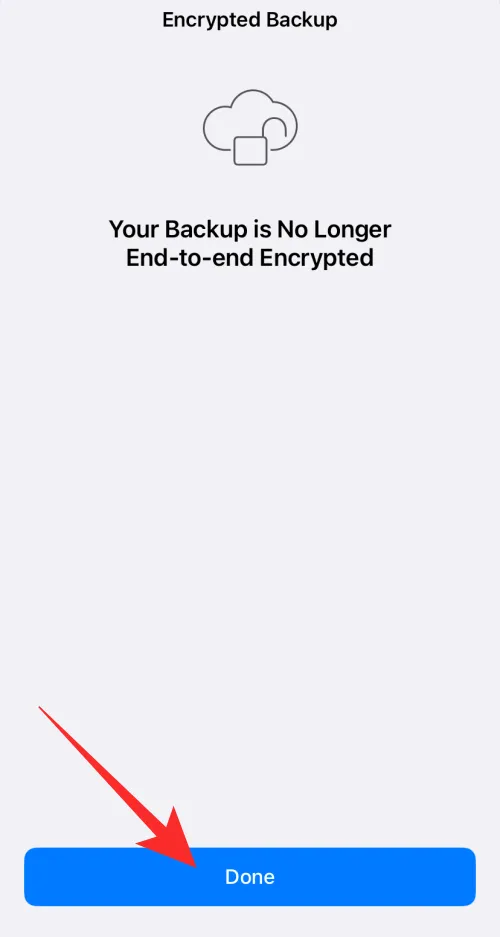
En zo kun je je wachtwoord opnieuw instellen en de end-to-end gecodeerde back-up voor je WhatsApp-chat op je iPhone uitschakelen.
Op Android
Open WhatsApp op uw Android-apparaat.
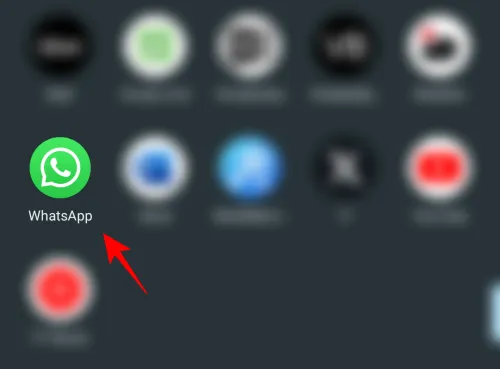
Tik op het pictogram met de drie stippen in de rechterbovenhoek.
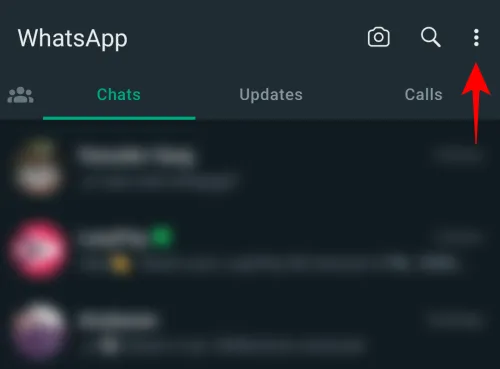
Selecteer Instellingen .
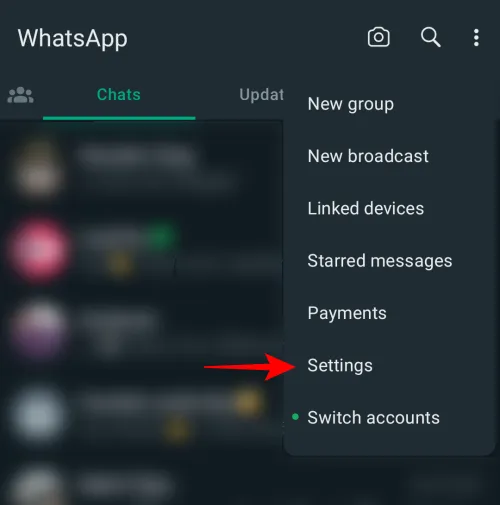
Tik op Chats .

Tik op Chatback-up .
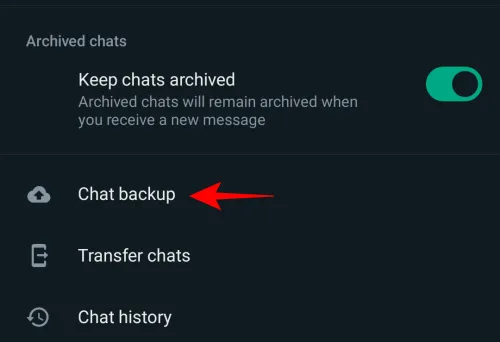
Tik op End-to-end gecodeerde back-up .
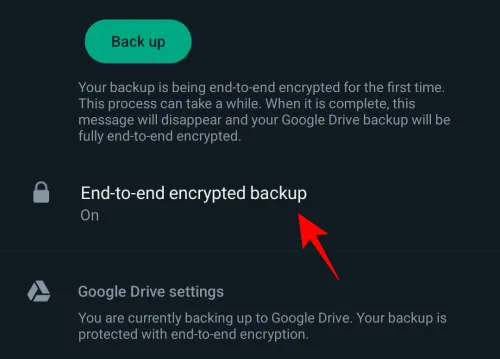
Tik op Wachtwoord wijzigen .
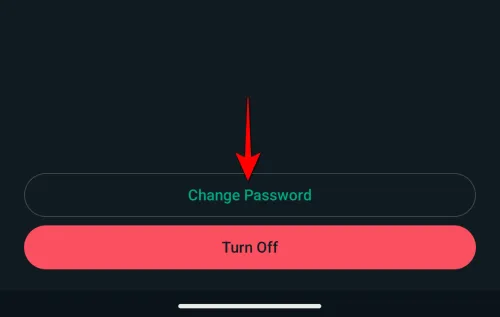
U kunt ook op Uitschakelen tikken .
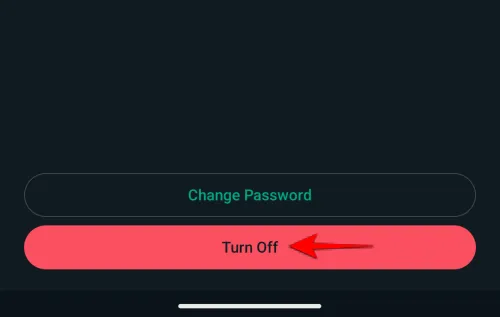
Tik nu op Ik ben mijn wachtwoord vergeten en verifieer uw identiteit met behulp van de apparaatpincode of biometrische beveiligingsmethode.
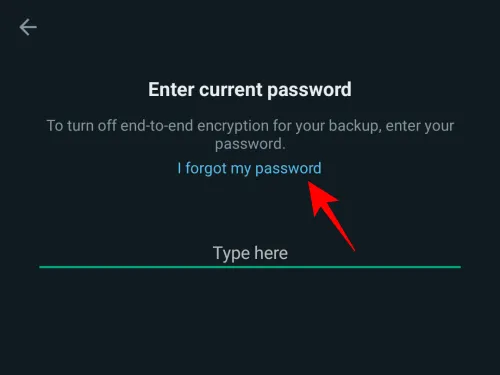
Maak vervolgens een nieuw wachtwoord aan voor back-up en tik op Volgende .
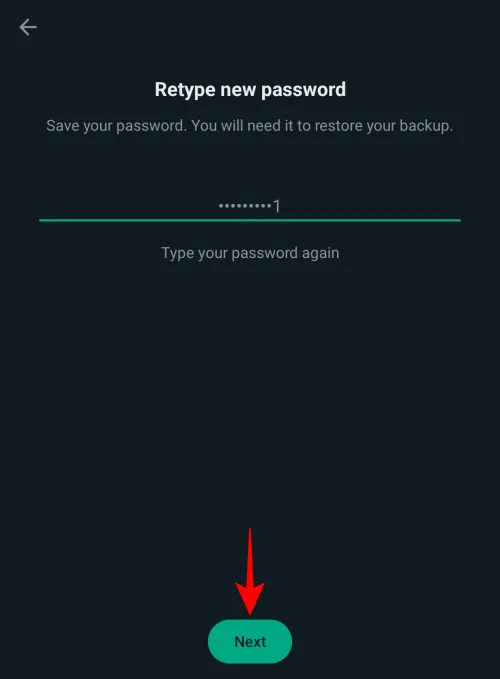
Tik op Gereed zodra het wachtwoord is gewijzigd.
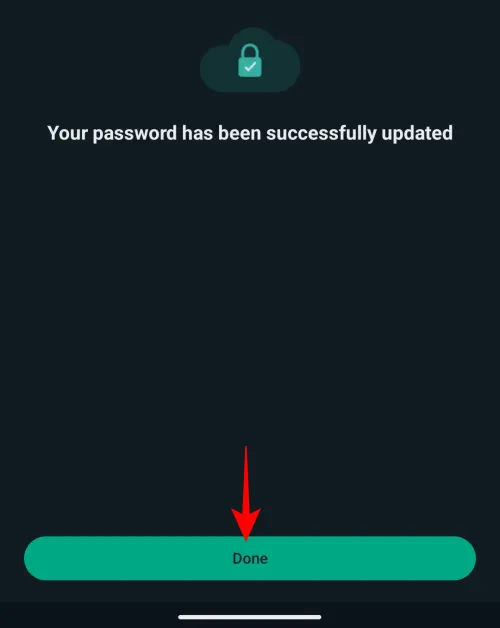
Als u de Uitschakelmethode gebruikt , krijgt u de optie om gecodeerde back-ups uit te schakelen zodra uw wachtwoord opnieuw is ingesteld. Tik op Uitschakelen onder aan uw scherm.
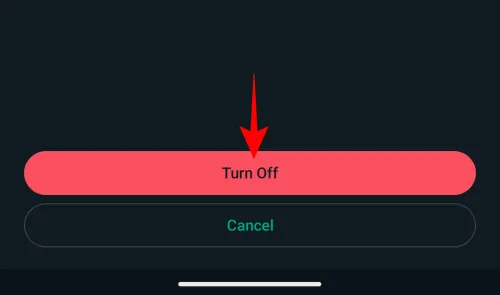
Tik op Gereed .
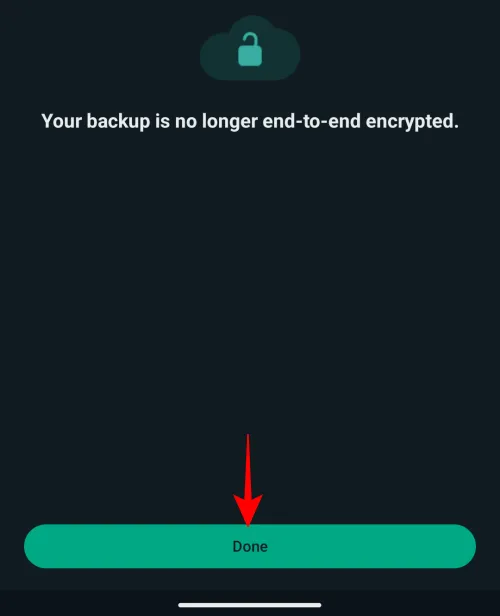
En zo kun je je wachtwoord opnieuw instellen en de end-to-end gecodeerde back-up voor je WhatsApp-chat op je Android-apparaat uitschakelen.
Dingen om in gedachten te houden
- Als u uw gecodeerde back-upwachtwoord vergeet, kunt u proberen het opnieuw in te stellen met behulp van de twee hierboven besproken methoden. Als u echter uw wachtwoord vergeet en geen toegang krijgt tot uw WhatsApp-chats, kunt u uw back-up niet krijgen. WhatsApp kan je wachtwoord niet opnieuw instellen of je helpen met het herstellen van je back-up.
- U heeft maximaal vijf pogingen tegelijk om uw wachtwoord of sleutel correct in te voeren. Als u vijf onjuiste pogingen doet, moet u wachten voordat u het opnieuw probeert.
We hopen dat dit bericht je heeft geholpen meer te leren over end-to-end-encryptie in WhatsApp en hoe je deze kunt uitschakelen. Als u nog vragen heeft, kunt u contact met ons opnemen via het opmerkingengedeelte hieronder.



Geef een reactie